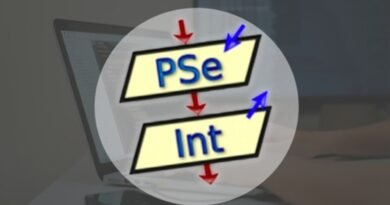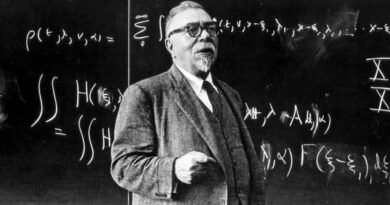Backup en WordPress – Realizar Copias de seguridad para evitar dolores de cabeza
En muchas ocasiones trabajando en nuestros equipos de manera local (sin una conexión a internet). Nos hemos encontrado en situaciones donde se nos apagó el equipo donde estamos trabajando y debido a esto perdimos parcial o totalmente nuestro trabajo; y no solo eso además el tiempo que nos dedicamos a estas labores también se va a ver comprometido. Por eso es muy importante tener una copia de seguridad para cualquier trabajo a realizar.
Sin embargo, todo esto se subsano con la llegada del internet junto con las plataformas que permiten trabajar de manera remota; y con esto guardar inmediatamente a medida en que vayamos modificando o editando la información que vamos ingresando. Pero esto no funciona de la misma manera cuando trabajamos en nuestro CMS la información de nuestras páginas web.
En un sitio web realizado con la ayuda de un CMS nos muestra que nuestra página web está compuesta de múltiples archivos y una buena base de datos, es por eso que cualquier sitio que visitemos en la actualidad sin importar las condiciones de seguridad en las que se encuentre puede ser muy susceptible a la piratería o un buen ataque informático que puedan incluso hacer desaparecer nuestra página. Por esto y muchas otras causas es de gran importancia contar con la o las copias de seguridad de este mismo.
Debemos tener en cuenta además que es muy importante contar con más de una copia de seguridad. Y estos deben ser por lo menos en 3 en distintos lugares; Estos pueden ser: nuestra propia pc, disco duro externo y almacenamiento en la nube. Todo esto con una buena periodicidad en el tiempo; lo más recomendable es que se haga a medida que se actualice el contenido de nuestra página.

¿Cómo realizar copias de seguridad en WordPress?
Es conocido para las personas interesadas y/o conocedoras del mundo del diseño de las paginas web es de mucha ayuda contar con un CMS para llevar a cabo y desarrollar muy buenos proyectos de una pagina web. Es por eso que WordPress siendo uno de los mas usados se implementaron varios métodos para realizar unas buenas copias de seguridad para nuestro sitio; unas usando plugins (algunos gratis y otros de pago) instalándolos desde el administrador de WordPress y otra sin necesidad de instalarlos.
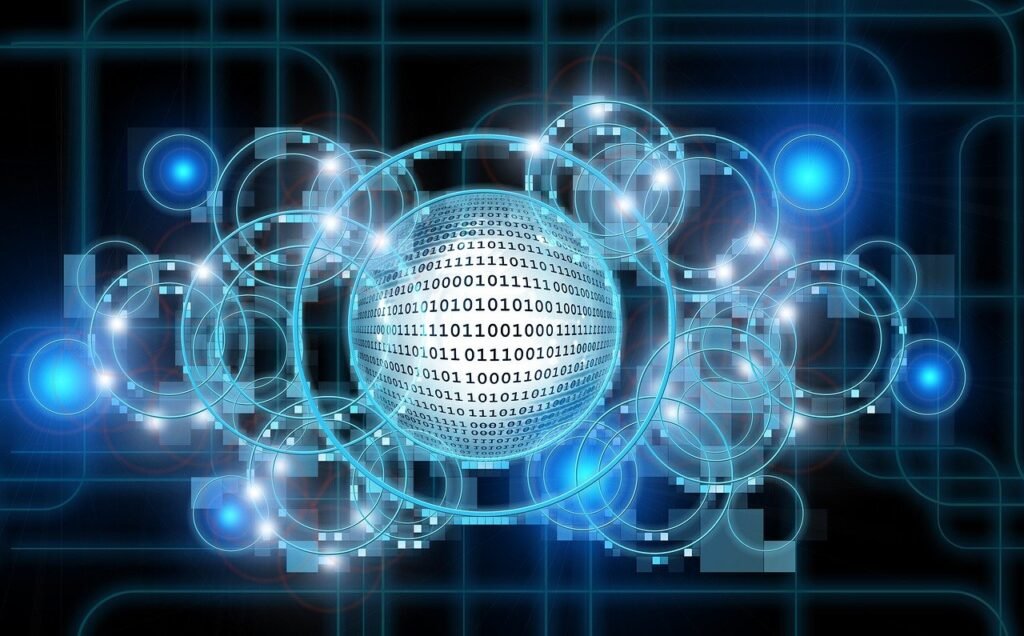
Plugins para realizar Backups con WordPress
Los plugins para copias de seguridad de WordPress han comenzado a ser más fáciles de usar y avanzados, añadiendo más funciones y proporcionando interfaces para que los usuarios creen fácilmente sus backups y protejan los archivos en el proceso; algunos plugins populares para este CMS son:
BackWPup
Realiza un respaldo completo del sitio, a parte de la base de datos y archivos estas incluyen además el directorio principal de WordPress, y las guarda en cualquier servidor de backups externo o en nuestro propio servidor. Para llevar a cabo su restauración lo hace a través de un solo archivo de extensión .zip en el cual se encuentran guardada toda la información y podrá ser guardada en nuestro PC, un disco duro externo o incluso enviarse a través de E-mail. Entre otras características nos encontramos con la opción de poder revisar, optimizar y reparar la base de datos de nuestro sitio.
UpdraftPlus Backup
Su especialidad es la de simplificar y haciendo muy fácil la restauración de las copias de seguridad, su característica principal es que todos sus backups son almacenados directamente en nube (Amazon S3, Dropbox, Google Drive, FTP, SFTP, WebDAV e E-mail), y por ende su restauración se realiza de manera sencilla con un solo clic. Cuenta con unas excelentes condiciones de seguridad lo que hoy en día es de mucha necesidad y es por eso por lo que esta extensión nos brinda la posibilidad de encriptar las bases de datos de cada copia que guardamos.
Adicional a esto, el plugin también permite que la programación de los respaldos entre los ficheros y la base de datos pueda hacerse de manera independiente y si este llega a fallar en la subida se puede reanudar automáticamente sin que llegue a haber alguna falla.
XCloner – Backup and Restore
Este plugin permite hacer un respaldo y restauración de todo nuestro WordPress ejecutando el script XCloner.php. Dentro de sus características se destacan: ejecución programada de backups, personalización de los backups, restauración del sitio a un solo clic, entre otras.
VaultPress
Es uno de los más conocidos dado que su enfoque es brindar mucha seguridad. Para mitigar distintos ataques o amenazas a las que esta expuesta nuestro sitio web como hackers, fallos del host y malware, etc. Entre sus características estan: cuenta con backups incrementales y una bóveda de estos para que pueda revisar y encontrar backups que restaurarán su sitio web a una versión anterior, incluye varias medidas de seguridad como un monitoreo de tiempo activo y protección contra ataques directos, no tendrá que hacer nada manualmente, y si nuestro sitio se cae, podremos hablar con el equipo de soporte de WordPress para que le ayuden a completar el proceso por su cuenta, ya que es bastante sencillo.
Cabe aclarar que este plugin es de pago, pues este viene incorporado dentro del paquete de Jetpack empieza desde los $39 dólares al año.
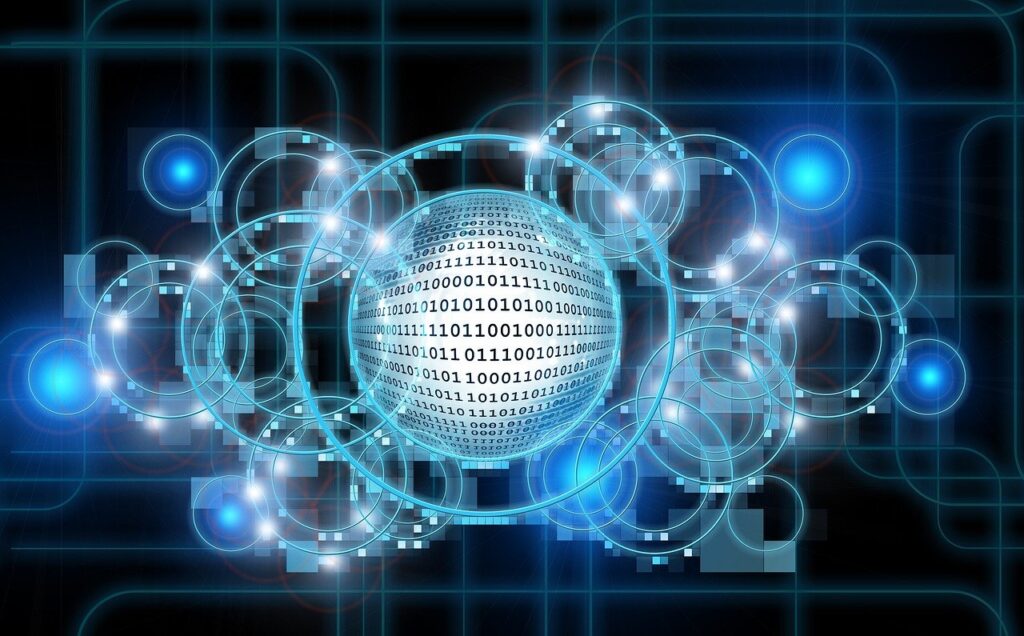
Formas manuales de hacer nuestros Backups
Además de permitir el alojamiento de nuestro sitio web. Existen hosting que cuentan con la funcionalidad de realizar la copia de seguridad de la información que tenemos almacenada en nuestra página web ya sea para el contenido publicado en esta con su respectiva base de datos.
Dependiendo del hosting donde hayamos realizado la creación y almacenamiento de la columna vertebral del sitio. Debemos buscar en el panel de control del Hosting la opción para ingresar al FTP para poder realizar la conexión a nuestro servidor y ahí localizamos la carpeta llamada web.; una vez la hayamos localizado vamos a realizar la copia de esta misma y a partir de este momento ya contamos con la copia de seguridad de los archivos de nuestra página.
Para realizar la copia de seguridad de lo mas importante, nuestra base de datos es necesario acceder a ella a través del gestor phpMyAdmin. El acceso a esta depende del hosting asociado; una vez ingresamos nos dirigimos hacia la pestaña exportar y seleccionamos la opción que mas nos convenga ya sea en cuestión de tiempo o de una buena copia y le damos aceptar.
Una vez esta haya finalizado al ordenador se va a descargar un archivo en formato sql y esta viene siendo nuestra base de datos. Es importante recalcar que no solo la podemos exportar sino que también podemos realizar una duplicación de la misma. Esto se realiza ingresando a la pestaña base de datos y seleccionando el apartado Operaciones que se encuentra en la parte superior. En este seleccionamos la opción que dice “Copiar la base de datos a:” ; y le indicamos el nombre de la base de datos que vamos a usar como copia de seguridad.
Autor: Jhon Alex Ortiz Hurtado
Editor: Carlos Pinzón
Código: PWPNP-7
Universidad: Universidad Central
Bibliografía
Cambronero, A. (2018, septiembre 16). Cómo hacer bien un backup de WordPress: la guía definitiva. Blogpocket. https://www.blogpocket.com/2018/09/16/hacer-bien-backup-de-wordpress/ Fontela, Á. (2019). Copias de seguridad o backups en WordPress fácil. Alvaro Fontela - Consultor WordPress especializado en WPO. https://alvarofontela.com/copias-seguridad-backups-wordpress/ Guzman, J. M. (2020). 5 plugins para realizar copias de seguridad en WordPress. Webempresa. https://www.webempresa.com/blog/5-plugins-recomendados-para-realizar-copias-de-seguridad-en-wordpress.html Jackson, B. (2019). Los 4 Mejores Plugins de Backup para WordPress (Ahorre Espacio y Velocidad). Kinsta. https://kinsta.com/es/blog/plugins-de-backup-wordpress/ Ruiz, P. (2020). 7 Mejores Plugins Para Realizar Copias de Seguridad en WordPress. LoMejordeWP. https://www.lomejordewp.com/mejores-plugins-copia-seguridad-wordpress/ doki7. (2014). wordpress-web-diseño-sitio-web-cms-581849 [Imagen]. Pixabay. https://pixabay.com/es/illustrations/wordpress-web-dise%c3%b1o-sitio-web-cms-581849/ geralt. (2018). binario-cero-uno-cibernético-3441010 [Imagen]. Pixabay. https://pixabay.com/es/illustrations/binario-cero-uno-cibern%c3%a9tico-3441010/ pixelcreatures. (2014). cms-wordpress-265127 [Imagen]. Pixabay. https://pixabay.com/es/photos/cms-wordpress-265127/ pixelcreatures. (2014). seguridad-proteccion-antivirus-265130 [Imagen]. Pixabay. https://pixabay.com/es/photos/seguridad-proteccion-antivirus-265130/ Emprendiz. (14 de diciembre de 2018). Cómo Hacer Copias de Seguridad en WordPress ✅ ¡Automatízalas y Olvídate! 💻 [Plugin UpDraftPlus] [Video]. YouTube. https://www.youtube.com/watch?v=deln7E_8D9I